Ajouter
Pour ajouter un nouveau créanciers, utiliser le bouton Nouveau.
Le numéro de fiche est un numéro unique. Si vous rencontrez l’erreur suivante « Erreur de doublons » c’est que le numéro de fiche mentionné existe déjà. Essayer de changer le numéro avec une valeur plus élevée ou vérifier dans la table des adresses en triant par ordre de numéro de fiche, le numéro le plus haut se trouve en bas de la colonne.
Modifier
Commencez par sélectionner la fiche article que vous souhaitez modifier puis modifier les informations dans l’encadré Détails. Validez la modification en sélectionnant le bouton Valider.
Effacer
Commencez par vous positionner sur la fiche que vous désirez effacer et utiliser le bouton Supprimer. Vous devez confirmer pour l’effacement.
Informations générales
Intitulé
Le champ intitulé est utilisé pour la forme de politesse (Monsieur, Madame, etc).
Société/Nom
Ce champ est libre pour décrire le nom et prénom d’une personne ou la société avec un responsable. Vous pouvez à l’aide de la touche entrée inscrire plusieurs lignes.
Adresse
Ce champ est libre pour décrire l’adresse de l’entreprise. Vous pouvez à l’aide de la touche entrée inscrire plusieurs lignes.
Case postale
Champ pour la saisie de la case postale.
NP/Ville
Champ pour la saisie du numéro postale et de la ville pour l’adresse.
Evolution est livré avec le répertoire complet des numéros d’acheminement postaux. Lorsque vous saisissez le numéro postal, la localité correspondante est automatiquement affichée et l’inverse est possible si vous saisissez la localité le numéro postale est transféré automatiquement.
Pays
Champ pour la saisie du code pays.
Numéro/N° de fiche
La numérotation de la nouvelle fiche s’effectue automatiquement en incrémentant le compteur des numéros de fiche. Il est paramétrable dans la configuration des adresses.
Ce numéro est unique et une fois qu’il est attribué sur une fiche, vous ne pouvez plus le modifier.
Abréviation
L’abréviation est un code unique qui permet d’identifier différemment le nom d’une adresse. Au contraire du numéro de fiche, l’abréviation est modifiable en tout temps. D’autre part ce champ peut contenir aussi bien du texte que des chiffres, afin de vous permettre la plus grande souplesse dans votre système de codification.
Nom clé
Mentionne le nom utilisé pour les tri et recherche des adresses. Exemple pour un particulier le champ « Nom » sera égal à « Pierre Dupont ». Si on ne mentionne pas sous nom clé « Dupont » la fiche sera classé sous la lettre « P » et non sous la lettre « D ».
Téléphone, Fax, Mobile
Ces champs vous permettent de saisir les informations concernant les numéros de télécommunication de votre interlocuteur. A cet effet, nous vous conseillons d’utiliser une systématique de saisie, de manière à avoir tous vos numéros de téléphones saisis de la même manière. Ceci vous procurera une unité dans vos fiches d’adresses et par conséquent dans vos listes.
E-Mail
Vous permet d’inscrire l’adresse pour le courrier électronique (pierre.dupont@sardi.ch). Le bouton à côté charge directement le gestionnaire de courrier par défaut en transférant l’adresse pour le message.
Internet
Vous permet d’inscrire l’adresse Internet du site pour une adresse (www.sardi.ch). Le bouton  charge directement le navigateur par défaut et vous positionne sur la bonne page.
charge directement le navigateur par défaut et vous positionne sur la bonne page.
Informations complémentaires
Catégorie
Cette option vous permet de déterminer cette fiche comme un Débiteur en utilisant une des catégories proposées. Ces catégories sous configurées sous la configuration des adresses Catégories
Code langue
C’est un champ à propositions, correspondant à la table des codes langues. Les valeurs que vous aurez préalablement saisies sous la configuration générale Langue vous permettra de sélectionner le code langue adéquat pour cette fiche d’adresse.
Le code langue est utilisé lors de l’édition des documents et vous permet d’imprimer ceux-ci en français, en allemand, en italien ou dans la langue que vous souhaitez.
Réf. interne
Il s’agit ici d’un champ à propositions dans lequel vous avez la possibilité d’enregistrer le collaborateur qui s’occupe de cette fiche. Les références qui vous sont proposées sont celles que vous aurez préalablement saisies comme références internes dans la configuration adresses Référence interne
Département, activités
Les données nécessaires à toute opération de prospection ou d’envois personnalisés peuvent être saisies dans ces champs.
Code monnaie
C’est également un champ à propositions dont les valeurs correspondent à la table des monnaies que vous aurez préalablement saisies dans la configuration générale Monnaie
Date
Rubrique indicative de la date de création de la fiche débiteur
Dernier contact
?????
Dernière vente
????
Informations financières
Conditions de paiement
Selon la table des paramètres pour les conditions de paiement dans Option/Générale/
Compte fixe
Pour attribuer à un client ou à un fournisseur un compte qui lui est propre en comptabilité générale. Si ce champ est à zéro, ce sont les comptes créanciers groupés qui seront utilisés en comptabilité générale.
Remise
Code rabais
Limite de crédit
Ce champ permet de définir le crédit permit pour cette fiche.
Copie
Spécifie pour la gestion des documents le nombre de copies désirée pour l’impression avec cette fiche.
Code C.A.
Si ce champ est validé, les calculs de chiffre d’affaires seront pris en considération pour cette fiche sinon ils seront ignorés.
Code rappel
Si ce champ est validé, le client recevra des rappels sinon il sera ignoré.
Pas de prix action
Inactif
Type prix
Détermine le type de prix qui est à appliquer pour ce client. La relation des types de prix se définissent dans Evolution Stock.
La table dessous vous permet de mentionner des prix spéciaux par numéro d’article ou en spécifiant le nom du groupe des articles entre « [ ] » avec une valeur dans la remise, elle sera appliquée automatiquement dans la gestion des documents.
Données fournisseurs
Numéro
Mentionne votre numéro client auprès d’un fournisseur
Référence
Mentionne une référence pour le fournisseur
No.IDE
Indique le numéro TVA du fournisseur
Afin de vous assurer la plus grande souplesse dans l’enregistrement de vos informations, nous avons créé dix champs libres que vous pouvez utiliser comme bon vous semble : deux au format texte, deux au format date et 6 au format texte avec propositions (liaison à une table de propositions).
Options
Les dix cases à option sont libres et chaque libellé peut être modifié par le menu Outils / Texte écran. JE COMPREND PAS COMMENT LES MODIFIER??? C’EST AVEC CTRL+ALT+T?????
Critères
Les six champs à droite correspondent aux tables de critères préalablement saisies dans la Configuration Adresses / Critères des adresses. Ils se présentent sous la forme de tables à propositions. Vous avez donc la possibilité de saisir plusieurs options pour un critère.
Date 1, Date 2
Ces deux champs sont au format date (sans propositions) et sont libres dans leur utilisation.
Divers 1, Divers 2
Ces deux champs sont au format texte (sans propositions) et sont libres dans leur utilisation.
Il est important de mettre en place la politique de gestion des adresses à tous les niveaux, de façon à ce que leur saisie soit uniforme dans toute l’entreprise. Un mauvais fichier d’adresses c’est le début d’une mauvaise gestion. Une adresse bien saisie n’aura plus à être modifiée (sauf exceptions) ou complétée et vous y gagnerez en temps et en efficacité.
Cet onglet vous permet d’attacher des personnes de contact à l’adresse en cours, ce qui vous permettra de mieux connaître vos interlocuteurs.
Vous accédez aux contacts par l’onglet Contact de la fiche de détail de l’adresse. La liste des personnes en contact s’affiche sous la forme d’un tableau, dans lequel apparaissent le nom, le prénom des personnes en contact.
Pour attacher des personnes de contact, utiliser le bouton Nouveau
Ouverture d’un contact
- Cliquez sur Contacts
- Sélectionnez le contact que vous souhaitez ouvrir et par un double clic ou avec la touche entrée pour modifier les données personnelles du contact
Pour ouvrir rapidement un contact sélectionné, appuyez sur [ENTRÉE] ou double-cliquez sur la ligne du contact.
Détail d’un contact
Intitulé
Le champ intitulé est utilisé pour la forme de politesse (Monsieur, Madame, etc).
Nom/Prénom
Les champs nom et prénom de la personne de contact.
Adresse
Ce champ est libre pour décrire l’adresse du contact. Vous pouvez à l’aide de la touche entrée inscrire plusieurs lignes.
NP/Ville
Champ pour la saisie du numéro postale et de la ville du contact.
Fonction, Département
Pour la fonction de la personne de contact ainsi que son département.
Tél. Interne, Fax, Mobile, SMS
Pour le téléphone interne de la personne de contact.
E-Mail
Vous permet d’inscrire l’adresse mail (pierre.dupont@sardi.ch). Le bouton à côté charge directement le gestionnaire de courrier par défaut en transférant l’adresse pour le message.
Internet
Vous permet d’inscrire l’adresse Internet du site pour une adresse (www.sde.ch/dupont.html). Le bouton à côté charge directement le navigateur par défaut et vous positionne sur la bonne page.
Mémo
Pour un commentaire éventuel relatif à la personne de contact.
Cet onglet vous permet de relier des fiches entre elles, c’est-à-dire de lier une ou des adresses secondaires à une adresse principale.
Ajouter
Il est impératif de lier la succursale à la maison mère et non l’inverse.
Pour ajouter une nouvelle liaison à votre adresse utiliser le bouton Nouveau, le système ouvre une fenêtre pour rechercher votre adresse a lier.
Effacer
Commencez par vous positionner sur la liaison que vous désirez effacer et utiliser le bouton Supprimer. Vous devez confirmer pour l’effacement.
La gestion des tâches vous permet de gérer le suivit d’information à effectués ou de mentionner celles qui sont déjà effectuées pour conserver une trace concernant des visites, des contact téléphoniques, des envois de documentations. Bref un suivit des affaires.
Ajouter
Pour ajouter une nouvelle tâches à votre adresse utiliser le bouton Nouveau du ruban Accueil. L’écran de saisie de la tâche s’affiche.
Effacer
Commencez par vous positionner sur la tâches que vous désirez effacer et utiliser le bouton Supprimer. Vous devez confirmer pour l’effacement.
Détail d’une tâche
Type
Le champ Type est un champ à proposition et correspond au type de tâche.
Date/Heure
Vous pouvez saisir la date de la tâche et éventuellement l’heure si nécessaire.
Contact
Le champ Contact est également un champ à proposition dont les valeurs correspondent à la table des contacts, préalablement saisie pour la fiche en cours. Ces valeurs sont accessibles au moyen du bouton […] Pour de plus amples informations au sujet des contacts, veuillez vous référer au chapitre des contactes
Concerne/Motif/Résultat
Ces rubriques vous permet de saisir le descriptif de la tâche.
Mémo
Vous permet d’alimenter la tâche avec un descriptif multi-ligne pour cette tâche.
La gestion des documents est la solution simple pour le classement de tous type document Word / Excel/ Pdf / etc … ou autres lié avec une adresse.
Pour ranger un document il vous suffit d’utiliser la technique Glisser déplacer (Drag and Drop) dans la zone documents.
Réorganisez les fenêtres de sorte que le fichier source et la fenêtre Evolution de destination soient ouvertes et visibles. Sélectionnez le fichier que vous souhaitez faire glisser et déplacez-le dans la zone Evolution des documents.
Les notes sont un complément à la fonction mémo de l’adresse. Elle permet les mêmes fonctions pour la saisie de l’information, mais ne vous limite pas dans le nombre de notes par adresse. De plus, vous pouvez saisir une date, une heure est le titre de la note pour l’affichage, ceci permettra d’afficher une vue pour l’ensemble des notes d’une adresse.
L’historique vous permet de consulter toutes les lignes d’une catégorie de documents par rapport à une adresse.
Vous commencez par déterminer pour quel type de document vous souhaitez consulter l’historique. Le système vous affiche la liste des documents disponibles.
Compléter la période que vous désirez consulter et lancer la recherche à l’aide du bouton [Chercher].
Cette onglet vous permet d’avoir une vision des postes ouverts ou d’un extrait de compte pour votre créancier.
Compléter la période que vous désirez consulter et lancer la recherche à l’aide du bouton [Chercher].
Vous permet d’afficher la statistique mensuelle des chiffres d’affaire avec comparaison de l’année passée.
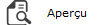

 charge directement le navigateur par défaut et vous positionne sur la bonne page.
charge directement le navigateur par défaut et vous positionne sur la bonne page.